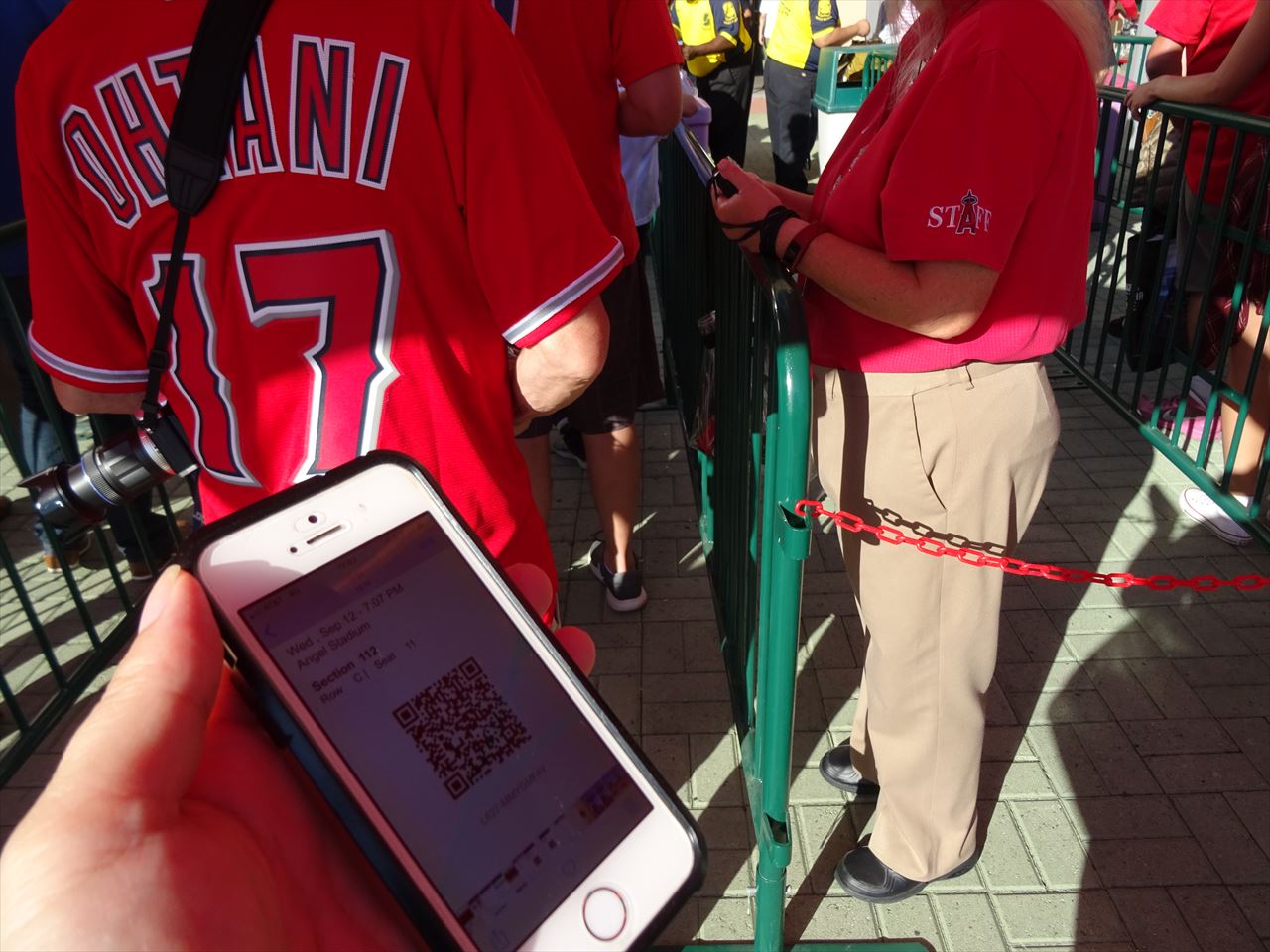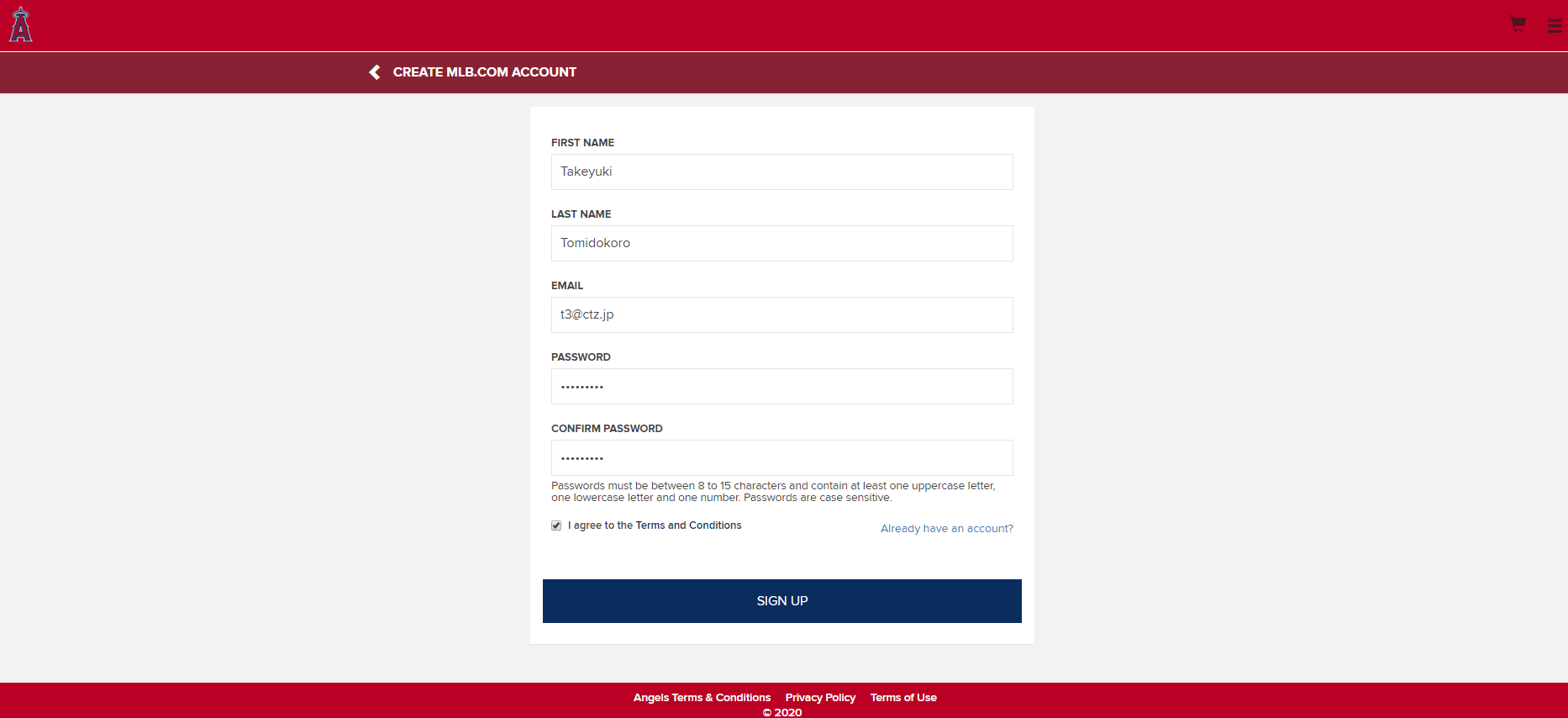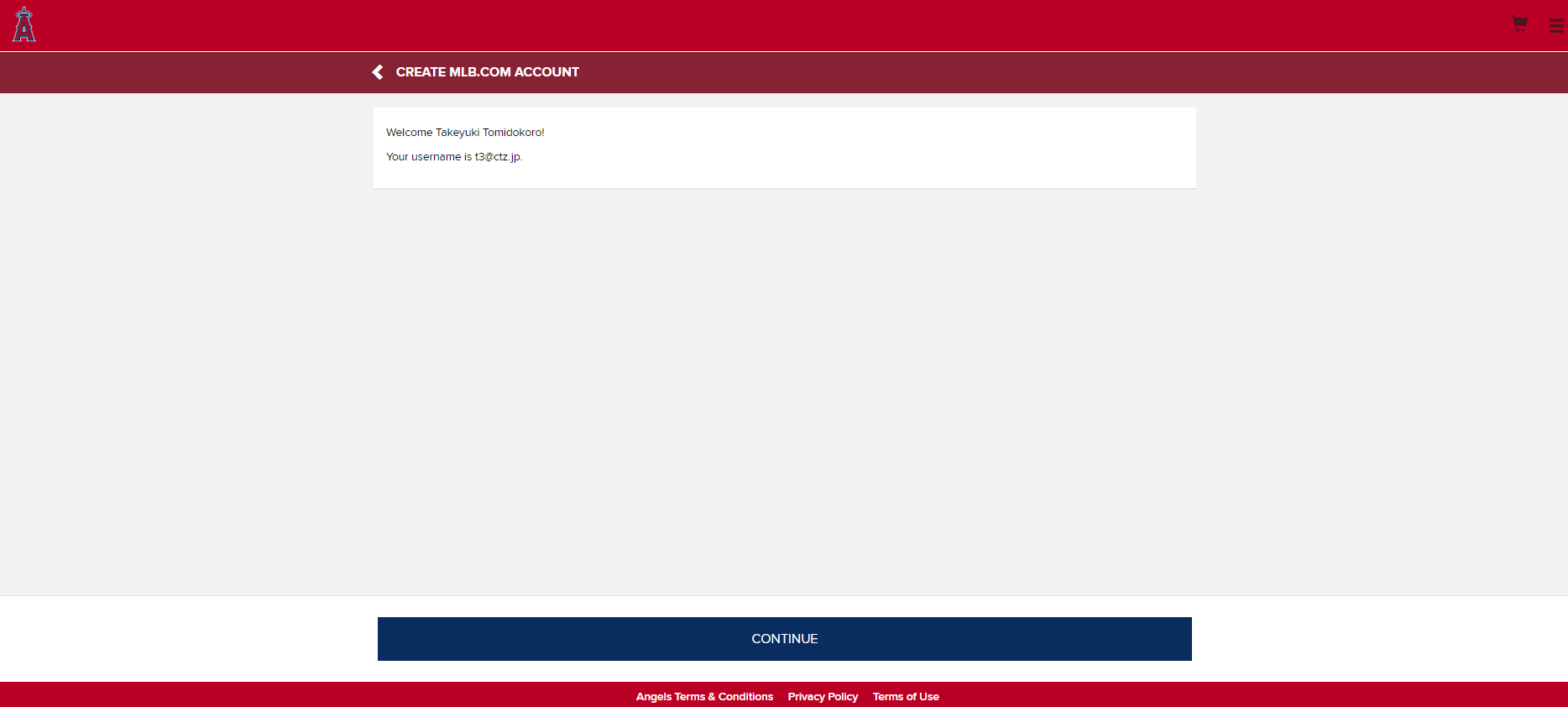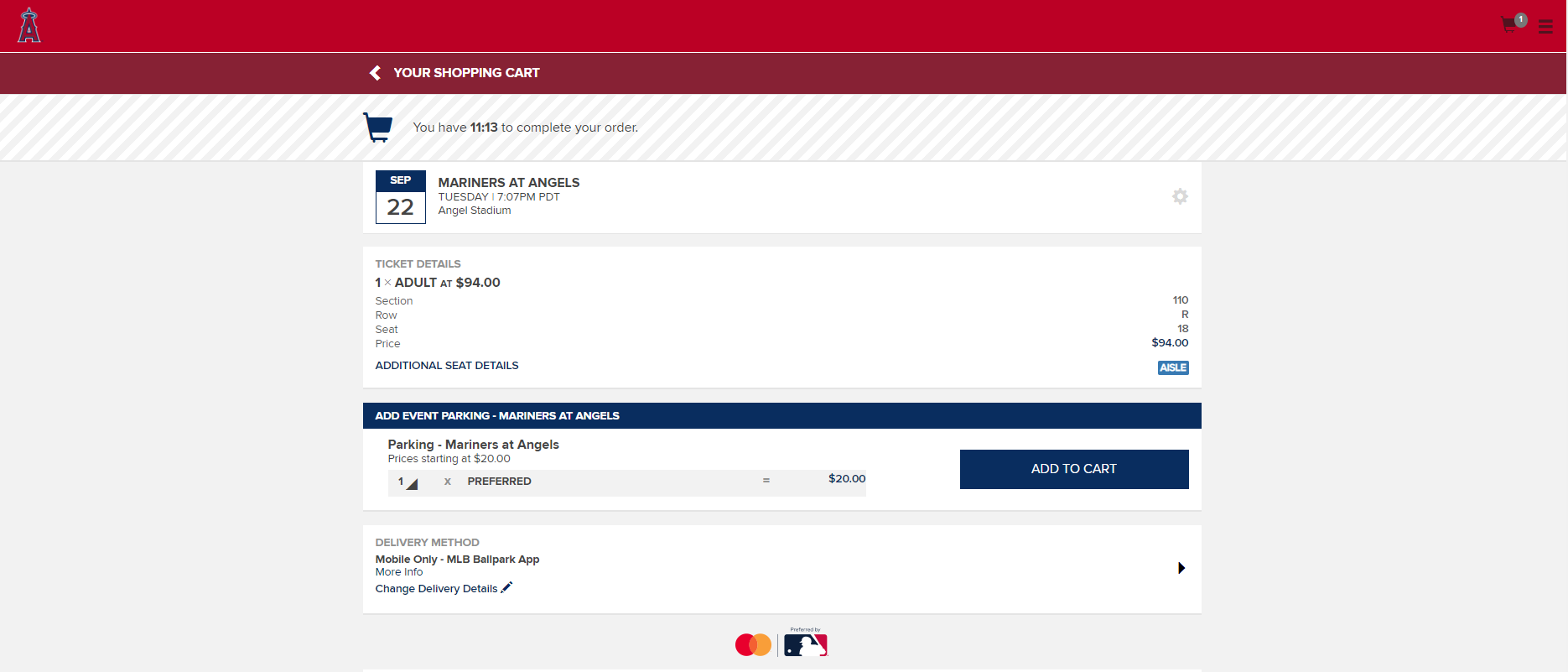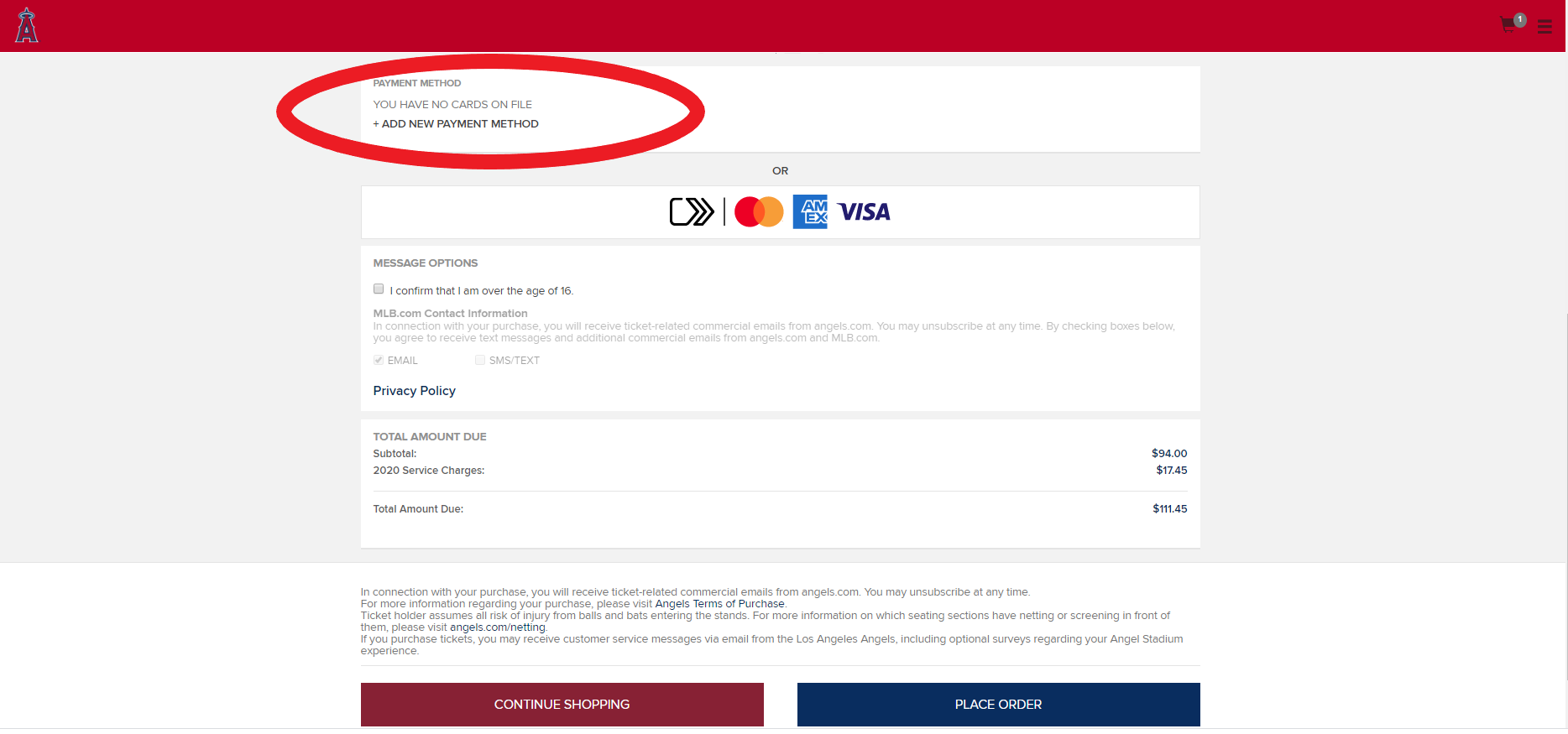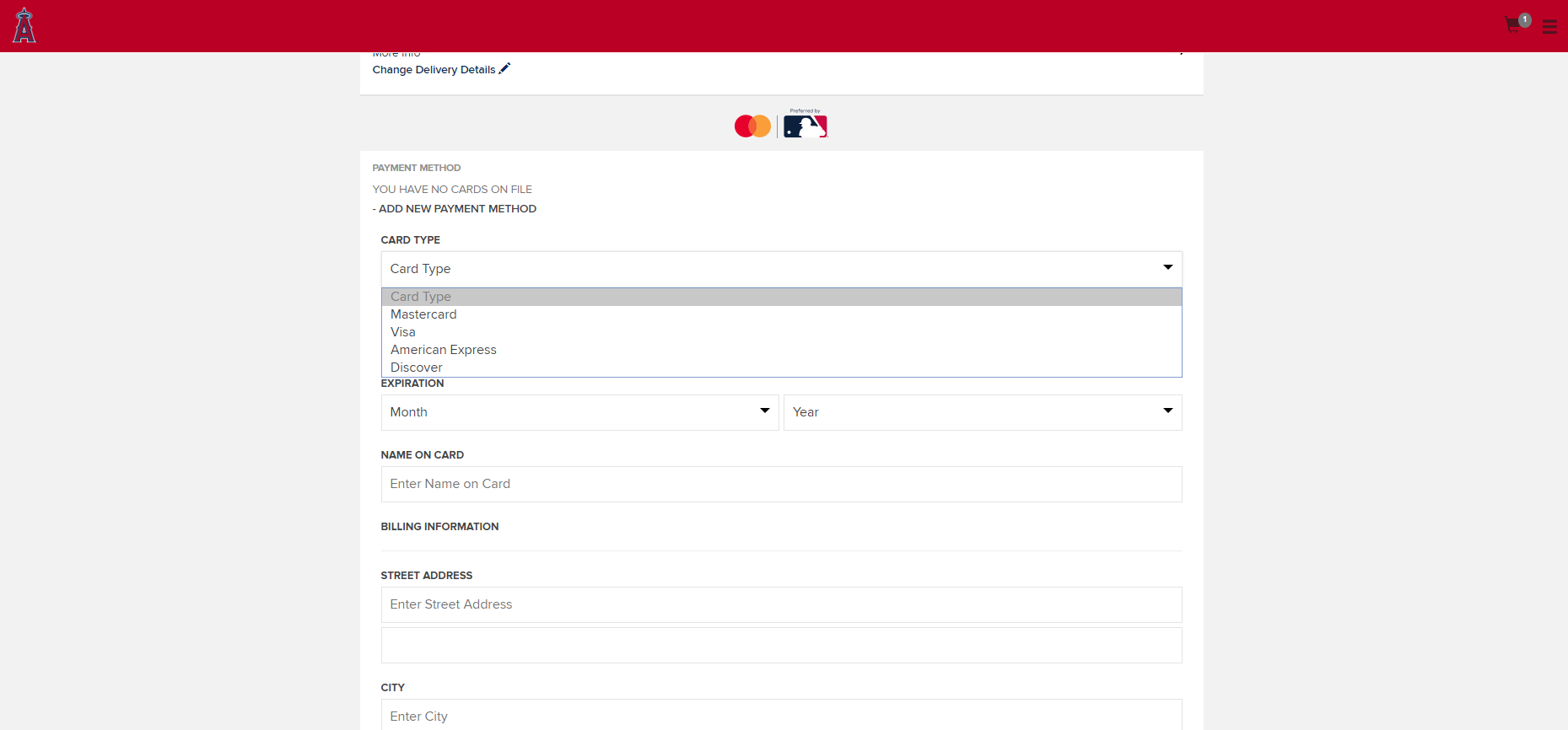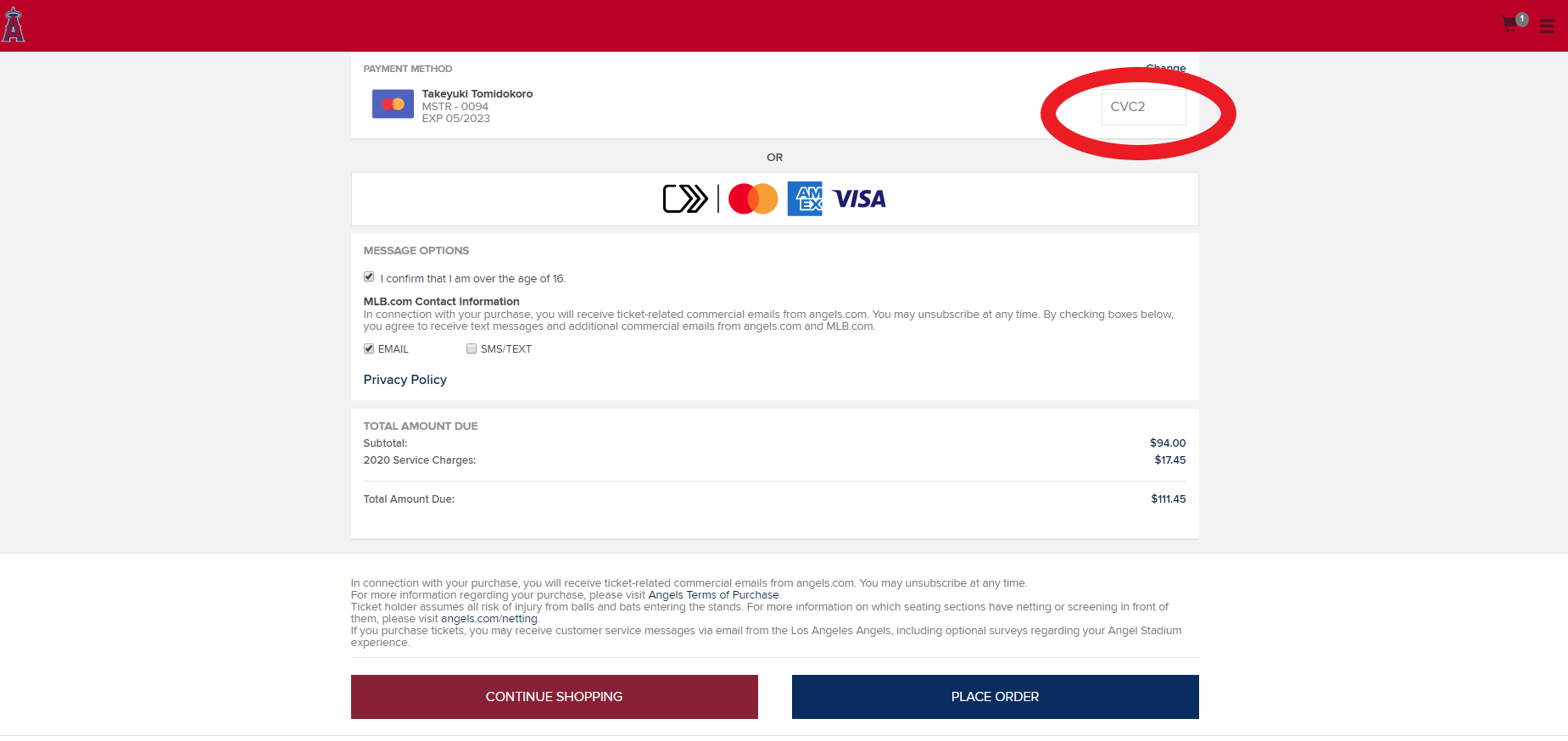エンゼルス観戦を思い立って、旅行計画を作り、さて、観戦チケット、というときの選択肢に自身で、公式サイトから購入する方法があります。
ここでは、公式サイトから買う方法をご案内いたします。
いよいよ開幕2023シーズン!エンゼルス開幕戦情報
チケットの購入
(1)球団のサイトにアクセスする
まずは球団の公式サイトへアクセスしてみます。
するとこのような英語のページが表示されます。
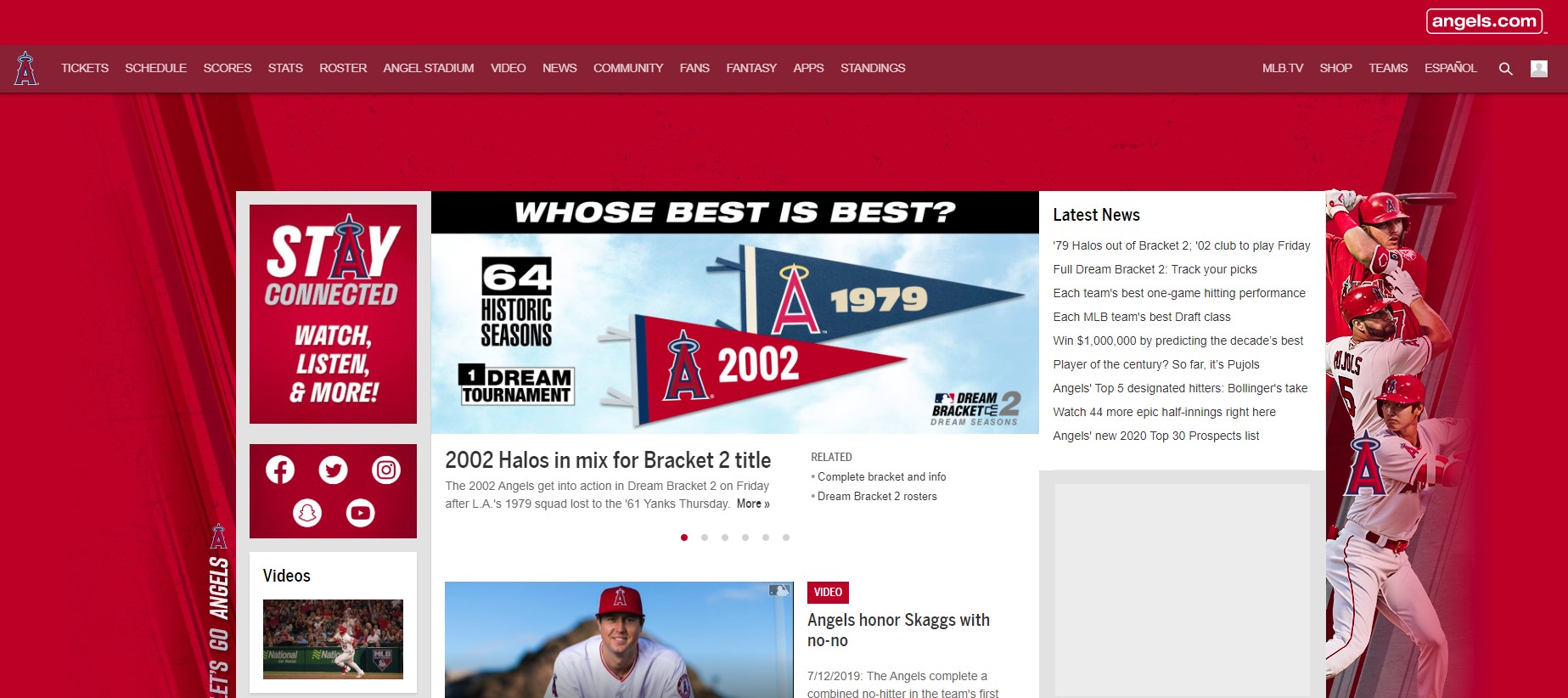
(2)scheduleをクリック
ナビには、tickets / scheduleなどありますが、scheduleから行くのが一番わかりやすいです。
Ticketsのページはいろいろなプランの案内があるので、ここは、scheduleから行きましょう。
ここでは2020年9月を例にします。
赤色がホームゲーム、白色がビジターゲームです。
スケジュールが表示され、緑色のアイコンがありますので、そこをクリックします。この緑色のアイコンが表示されてない場合は、まだ発売前か売り切れということになります。通常、スケジュールが出るは9月になりますので、早い時期に次のシーズンのチケットを探しても緑色のアイコンがありません。
次のシーズンのチケットは、2月ぐらいに再度確認してください。
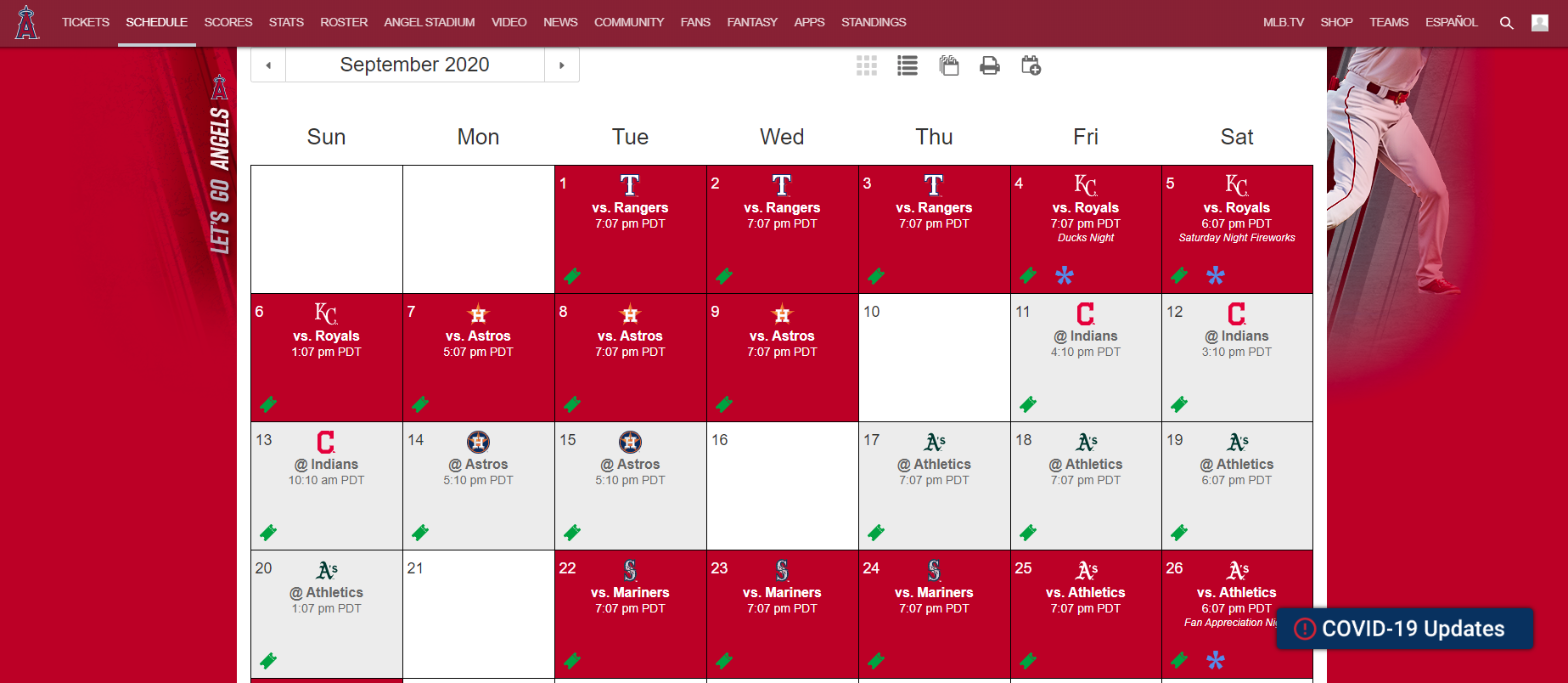
(3)緑色のアイコンをクリック
緑色のアイコンにカーソルを持っていくと、カードが表示されて、Buy Ticketsというボタンが出ます。
ここをクリックすると別枠で、エンゼルスタジアムの座席表が表示されます。
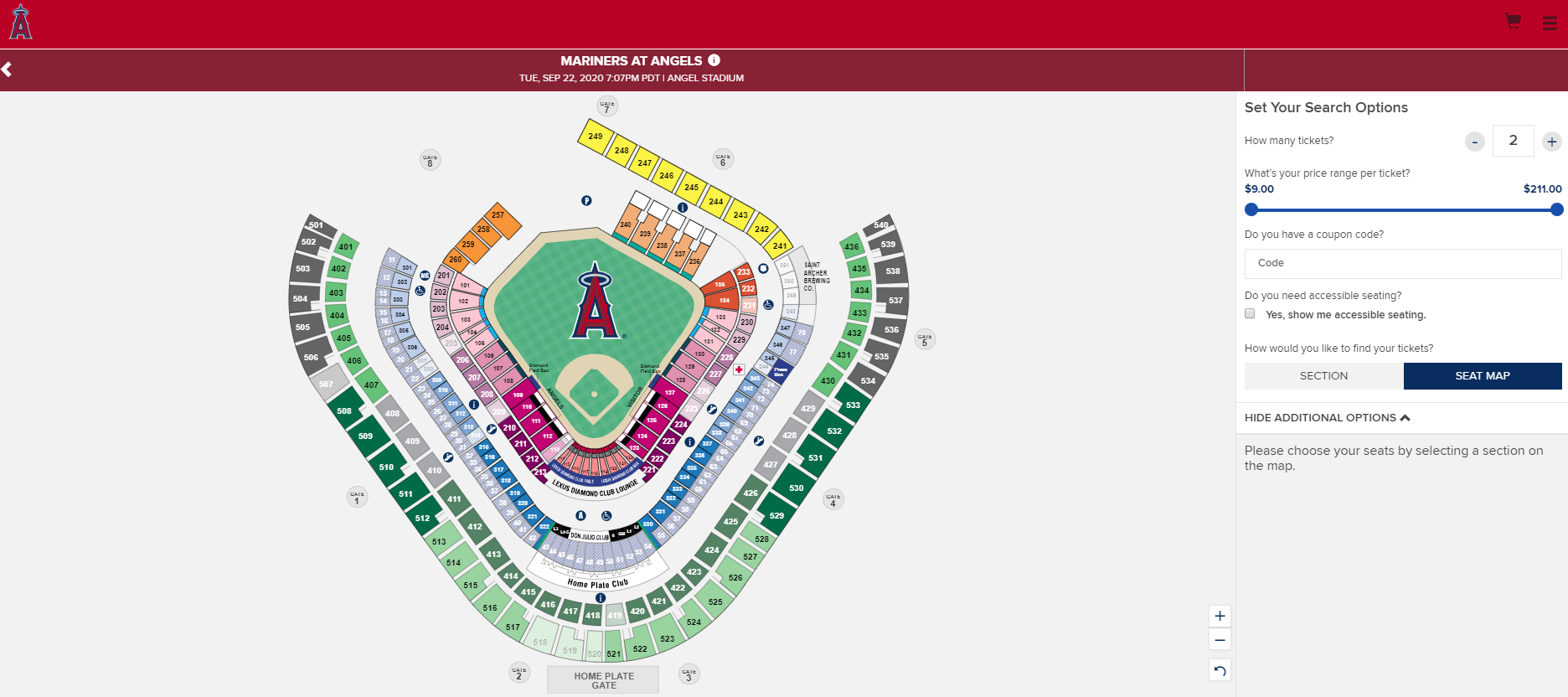
(4)チケットの探し方、選び方-1
ポイントは以下になります。
黒丸 ここは座席表を拡大したり、縮小したりするところです。
赤丸 チケット枚数です。
青丸 座席表から座席を選択する場合にこちら側が紺色になります。
緑丸 座席表に色がついているところは基本的には、チケットがあるエリアです。
黄丸 薄い色のところはチケットがないセクションです。
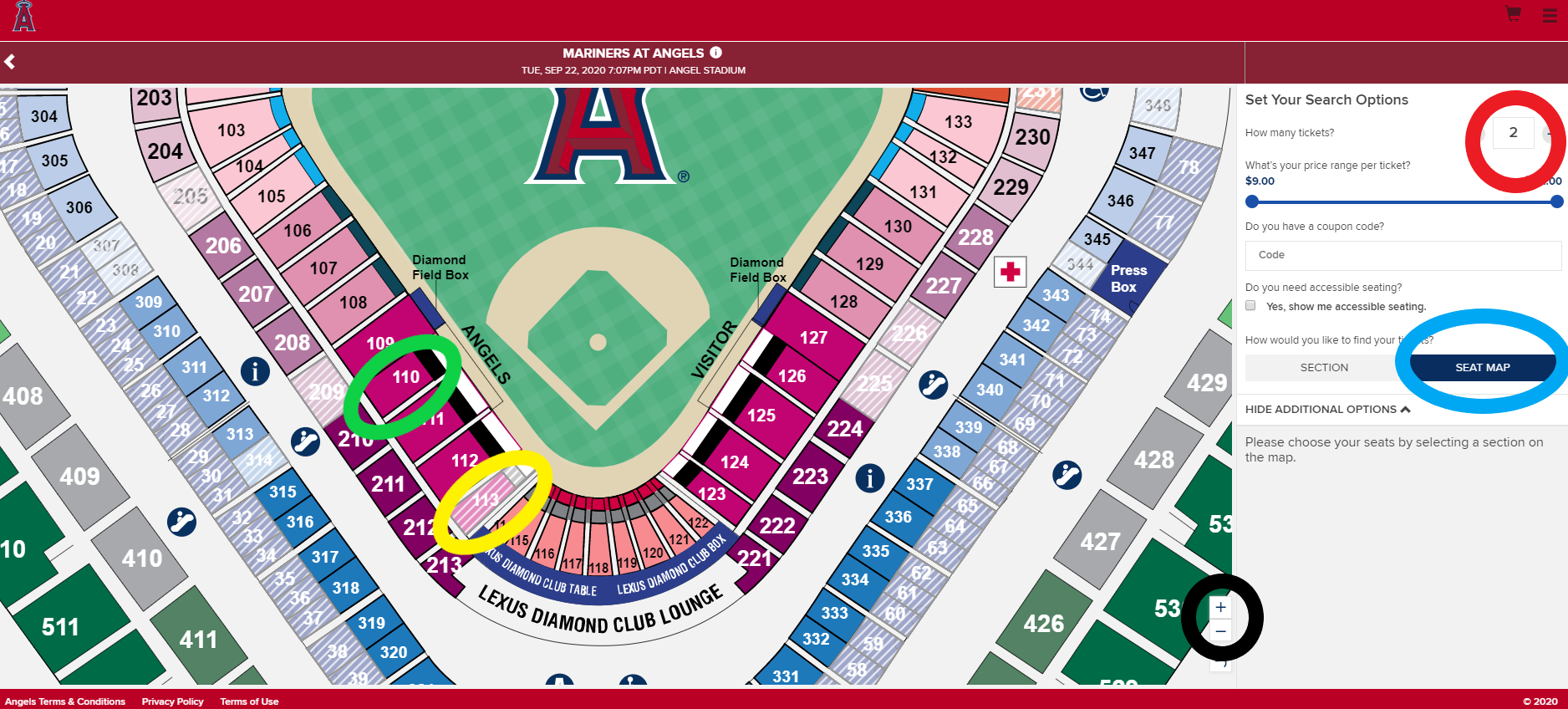
(5)チケットの探し方、選び方-2
ここでは、セクション110の座席を買うことを前提に進めます。
座席表のセクション110をクリックします。
すると以下のような表示になります。
赤色のポチは買える座席、灰色のポチは売り切れの座席になります。
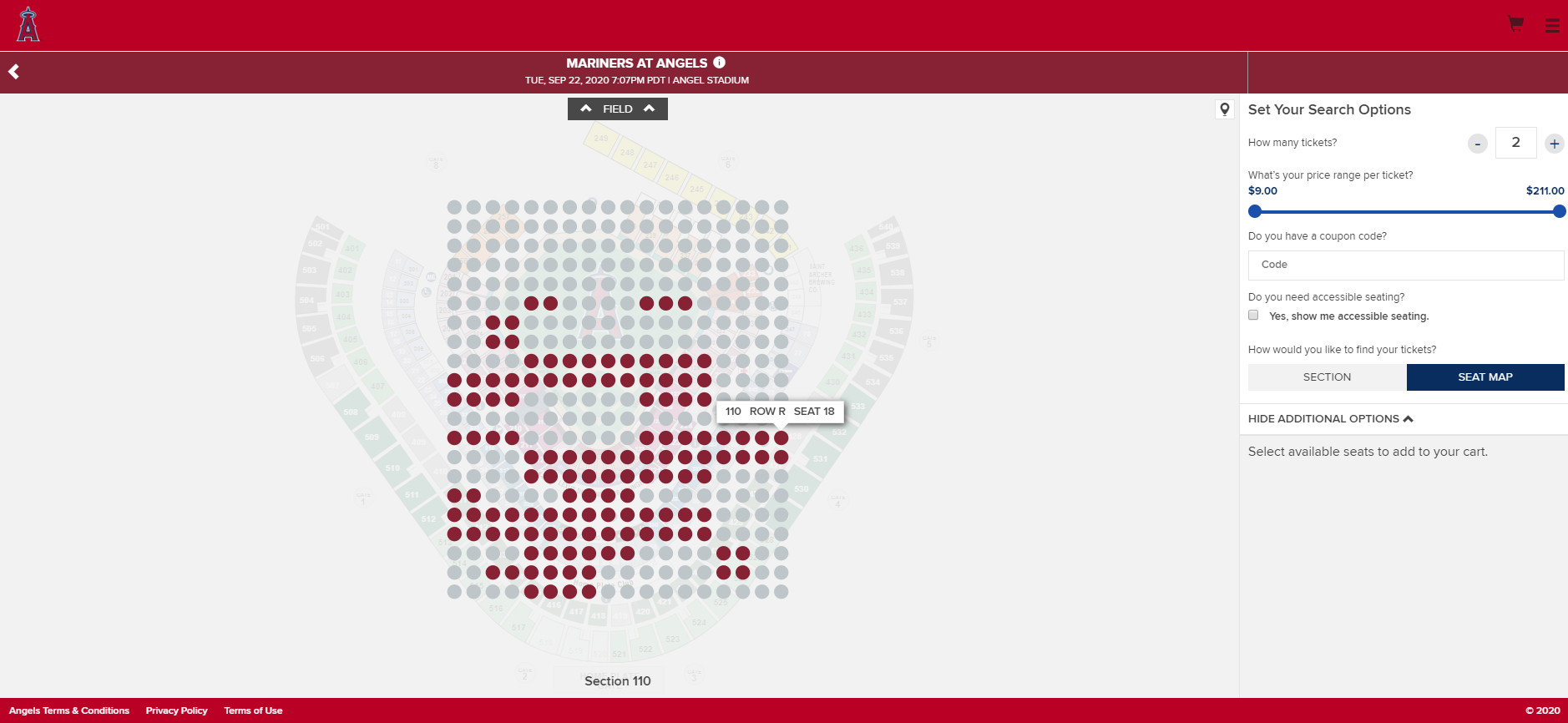
(6)チケットの探し方、選び方-3
少しわかりづらいのは、どっちがどっち側かという点です。
一応、「フィールド」が上に表示されていますので、この場合は、上がフィールドに近い座席になります。
Rowというのが列になります。110の場合は、Cが最前列ですので、Cに近いアルファベットほどフィールドに近い座席になります。
座席番号(Seat)は、1から18まであります。
1と18が通路側になり、座席番号18がセクション111側になります。
ここでは、110のR列、座席番号18を買うことで進めます。
買いたい座席にカーソル持っていき、クリックします。
すると、赤ポチが紺色になります。
右側には、座席の詳細が表示されます。
この座席を買う場合は、CONTIUNEをクリックします。
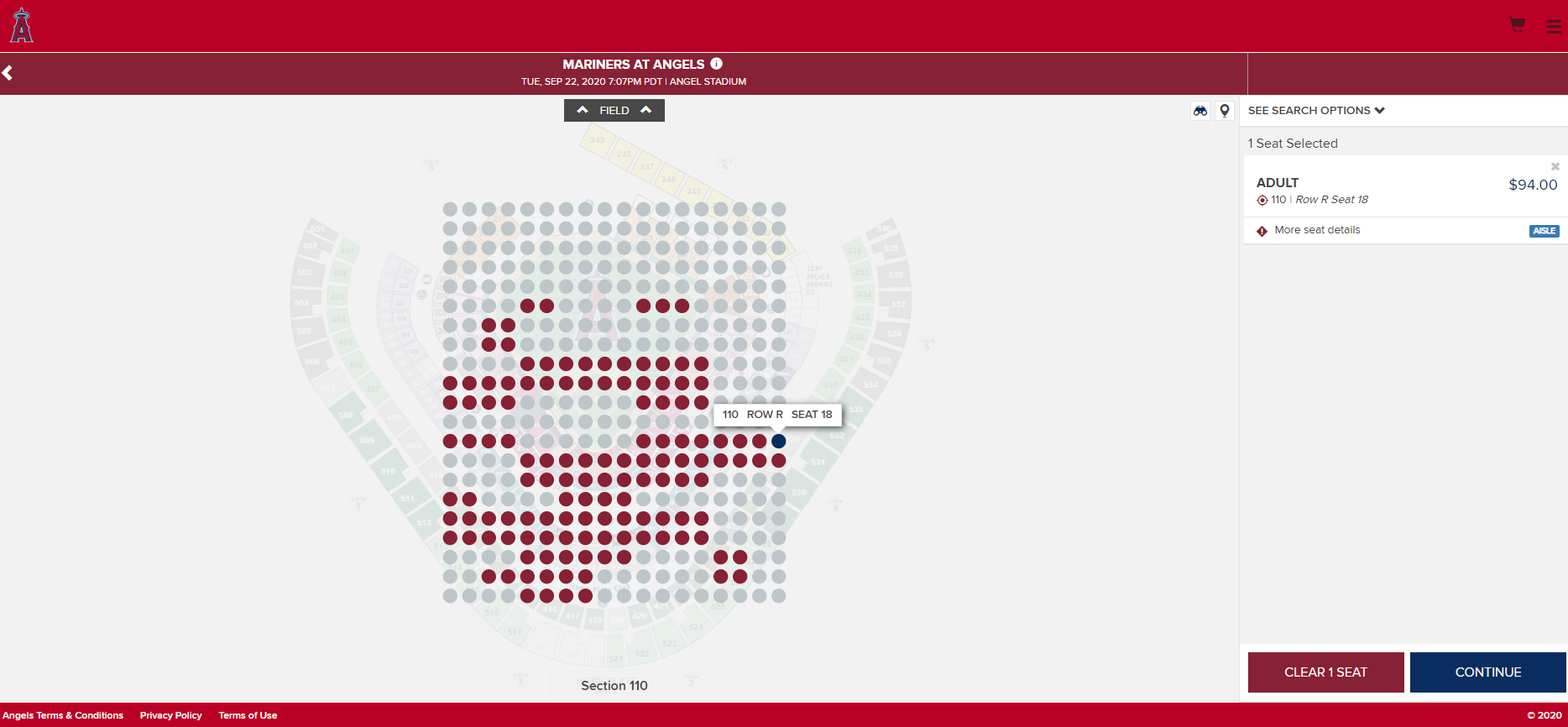
(7)チケットの購入へ-1
初めて買う場合は、ここでアカウントを作ることになります。
Eメールアドレス
パスワード
を入力し、SIGN UPをクリックします。
*パスワードは、8文字から15文字で決めてください。
必ず、大文字のアルファベット、小文字のアルファベット、数字を組み合わせます。
例 Abcd1234
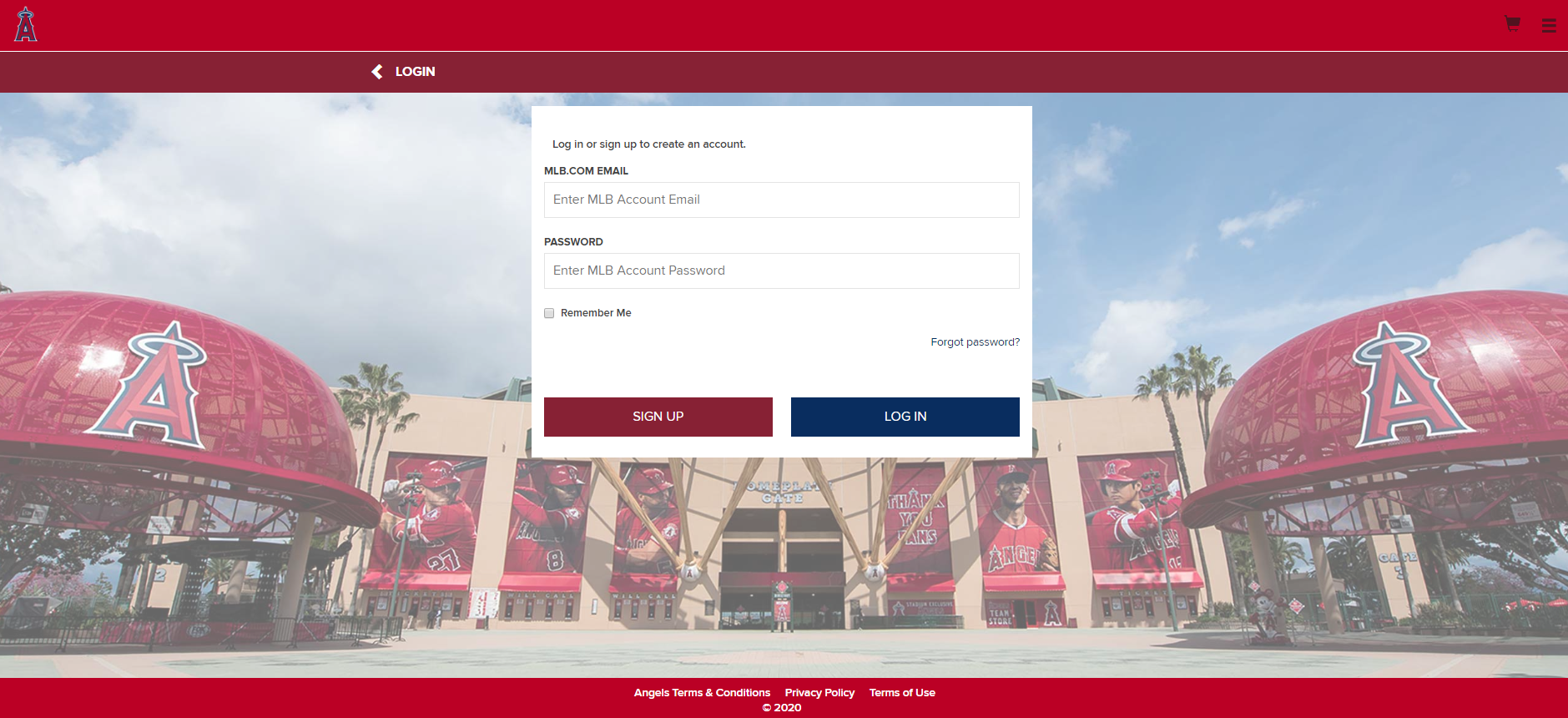
(8)チケットの購入へ-2
次のページでは、名前を入力します。
再度、パスワードを確認用として入力して、SIGN UPをクリックします。
(9)チケットの購入へ-3
アカウントができた表示になります。
CONTIUNEをクリックします。
(10)チケットの購入へ-4
次のページが最終的な購入ページになります。
チケットは購入後、キャンセルや変更ができません。
最低でも観戦日は間違いないか、必ず確認してください。
(11)チケットの購入へ-5
下のほうに行くと、PAYMENT METHODという項目があります。
ここは支払い方法を入力します。
+ADD NEW PAYMENT METHOD
をクリックします。
(12)チケットの購入へ-6
支払いはクレジットカードになります。
AMEX、マスターカード、VISAカード、Discoverカードが使えます。
後は、必要事項(住所など)を入力します。
重要
アカウントを作るのにポイントになるのは、
POSTAL CODE
です。
ここは、半角のハイフンがないとエラーになりますので、
例えば郵便番号が1040032であれば、
104-0032
と入力します。
(13)チケットの購入へ-7
住所、カードの入力がスムーズに行くと、先ほどの最終ページに戻ります。
後は、CVC2というところ(赤丸)に、クレジットカードのセキュリティコードを入力します。
ここでようやく総額が出ます。
94ドルのチケットですが、球団のサービス料が17.45ドル入るので総額は、111.45ドルとなります。
これで良ければ、Place Orderのボタンをクリックします。
重要
アカウントを作り、Place Orderを押すまでの時間は12分になります。
12分を超えるとチケットがリリースされてしまいますのでご注意ください。
セキュリティコードとは
セキュリティコードは、カード裏の署名欄に記載されている3桁の番になります。
AMEXの場合は、カード表の右上のところに記載されている4桁の番号が一般的です。
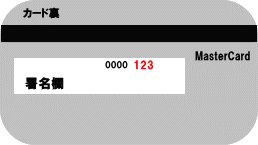
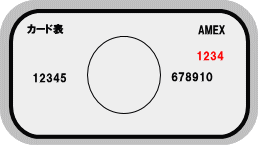
(14)チケットの表示方法
重要
オーダーが完了すると、最終画面でオーダー番号が記載されます。
それとほぼ同時に、確認メールが届きます。
件名は、
Los Angeles Angels Order Confirmation: ANGV - 20014607
のような形式です。
メールを確認してみてください。
エンゼルスのチケットはQRコードでの表示になります。そのため、スマートフォンが必須です。
おそらく購入したら、「あれ?チケットはどうやって表示させるんだ」と思うと思います。ですので、表示方法を頭に入れておいてください。
表示方法
ボールパークアプリ
MLBのボールパークアプリをインストールし、エンゼルスのチケットを購入した際に使ったEメールでアカウントを作ると、自動的にチケットが表示されます。
多少、タイムラグがあるかもしれませんので、オーダー後、1日ぐらいは様子を見てアカウントにアクセスしてみてください。
スタジアムにて
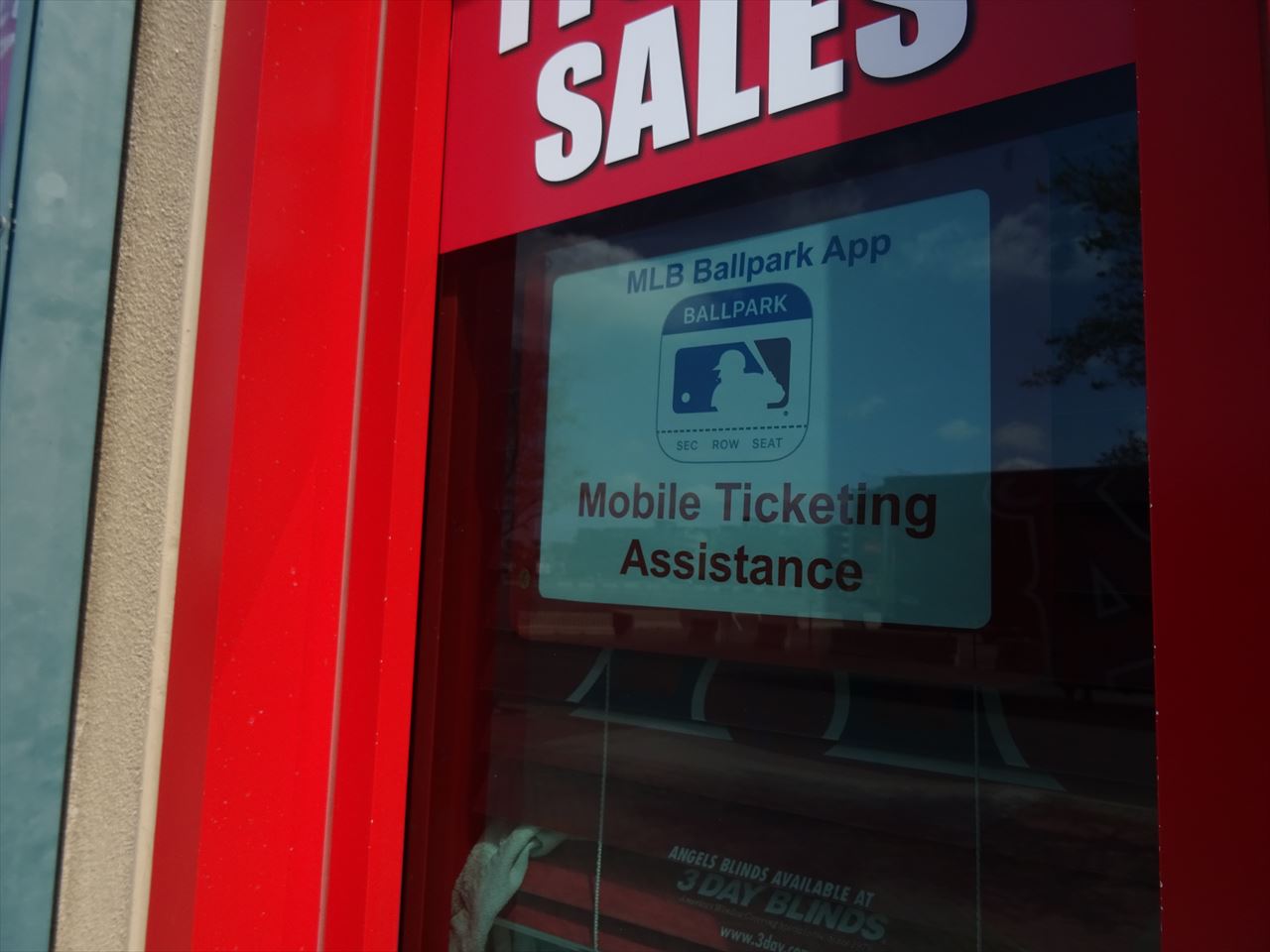
スタジアムでどうにもチケットが表示されない・・・・
しっかり公式サイトで購入をしておけば、万が一、試合当日のスタジアムでチケットが表示されないようなトラブルに見舞われても、窓口でサポートを受けることができます。
ホームプレートゲートにチケット窓口がありますので、以下を持っていくとスムーズに対応してもらえます。
オーダー番号の記載されているもの(例 ANGV - 20014607なオーダー番号)
パスポート
購入時に使ったクレジットカード
基本的には、名前で管理をしているようです。
そのため、パスポートは最低限必要になります。
スタジアムのwifi環境
エンゼルスタジアムの外は、無料のwifiが使えるようになっています。
しかし時間帯によってはつながりが悪いこともありますのでご注意ください。
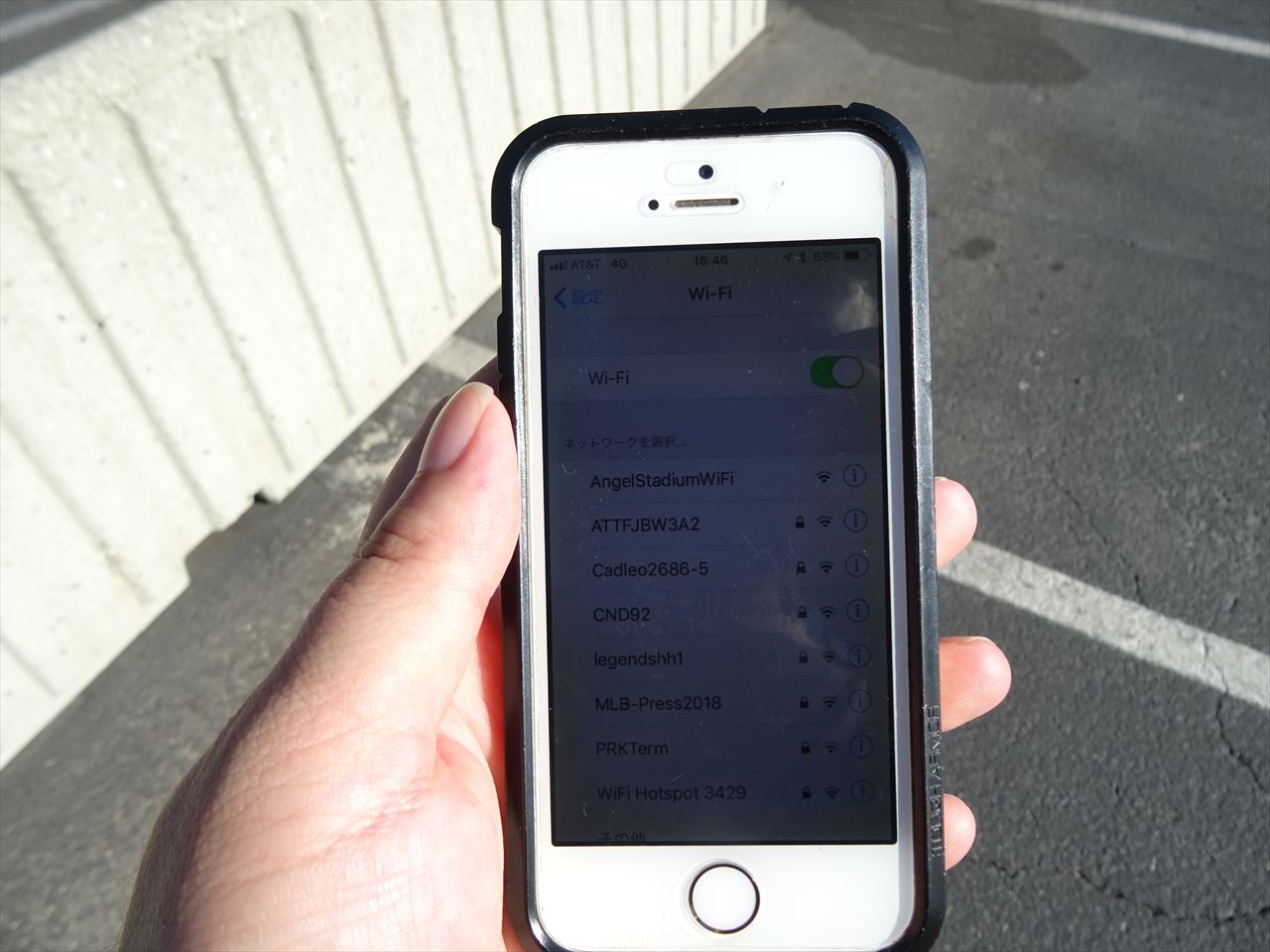
チケットの購入にあたり重要事項
キャンセル、変更
チケット購入後のキャンセル、変更はできません。
またスポーツイベントは、開催時間が変更になることが多々あります。
時間変更の際のキャンセルもできませんの、到着日当日の観戦で試合時間が早まって試合観戦ができないということもあり得ます。
そういう可能性も含めて旅程を組まないといけません。
中止と順延の違い
日本のメディアでは、よくMLBが雨で試合がない場合、中止とでますが、MLB的には、中止ではなく、順延です。
購入したチケットは中止の場合は返金がありますが、順延の場合は返金はありません。
MLBにおいて中止の例はほぼ皆無ですが、いくつかあるケースとしては、あまり人気のないチームの試合が雨で順延になったものの、ダブルヘッダーの形式が、1枚のチケットで2試合見れる(single admission double header)になることがあります。このようなケースでは返金になります。
しかし、ダブルヘッダーでも各試合にチケットが必要になる場合は、返金の対象外で延期された試合でのみ観戦することができるというのを基本ルールにしてください。
(チームによっては同じ年のホームゲームの他の同じような試合に変更ということもできますが、窓口での英語力が必要です)
プレーオフなどで第7戦のチケットを買っていたのに、第6戦で終了してしまった場合も中止扱いで返金になります。
これ以外、雨で順延の場合は、中止(キャンセル)ではないので、返金はないとお考えの上、ご購入ください。